2.3 使用捕捉与栅格辅助定位
为了在绘图过程中使用鼠标光标能准确定位,可以结合实际情况使用AutoCAD提供的捕捉模式和栅格显示模式等辅助定位。捕捉模式可用于设定光标移动间距,而栅格显示模式则可以提供直观的距离和位置参考。通常捕捉模式和栅格显示模式一起使用。
要启用捕捉模式,可以在状态栏中确保选中“捕捉模式”按钮 ,而按<F9>键也可以打开或关闭捕捉模式。要启用栅格显示模式,可以在状态栏中单击选中“栅格显示”按钮
,而按<F9>键也可以打开或关闭捕捉模式。要启用栅格显示模式,可以在状态栏中单击选中“栅格显示”按钮 ,而按<F7>键也可以打开或关闭栅格显示。
,而按<F7>键也可以打开或关闭栅格显示。
用户可以为捕捉和栅格设置相关选项及参数,其方法是在菜单栏中选择“工具”|“绘图设置”命令,或者在状态栏中右击“捕捉模式”按钮 或“栅格显示”按钮
或“栅格显示”按钮 并从弹出的快捷菜单中选择“设置”命令,打开“草图设置”对话框,并切换至“捕捉和栅格”选项卡,如图2-7所示,从中指定捕捉和栅格设置。下面介绍“捕捉和栅格”选项卡中各组成要素的功能含义。
并从弹出的快捷菜单中选择“设置”命令,打开“草图设置”对话框,并切换至“捕捉和栅格”选项卡,如图2-7所示,从中指定捕捉和栅格设置。下面介绍“捕捉和栅格”选项卡中各组成要素的功能含义。
●“启用捕捉”复选框:用于设置打开或关闭捕捉模式,和按<F9>键功能相同。
●“启用栅格”复选框:用于设置打开或关闭栅格,和按<F7>键功能相同。
●“捕捉间距”选项组:控制捕捉位置的不可见矩形栅格,以限制光标仅在指定的X和Y间隔内移动。
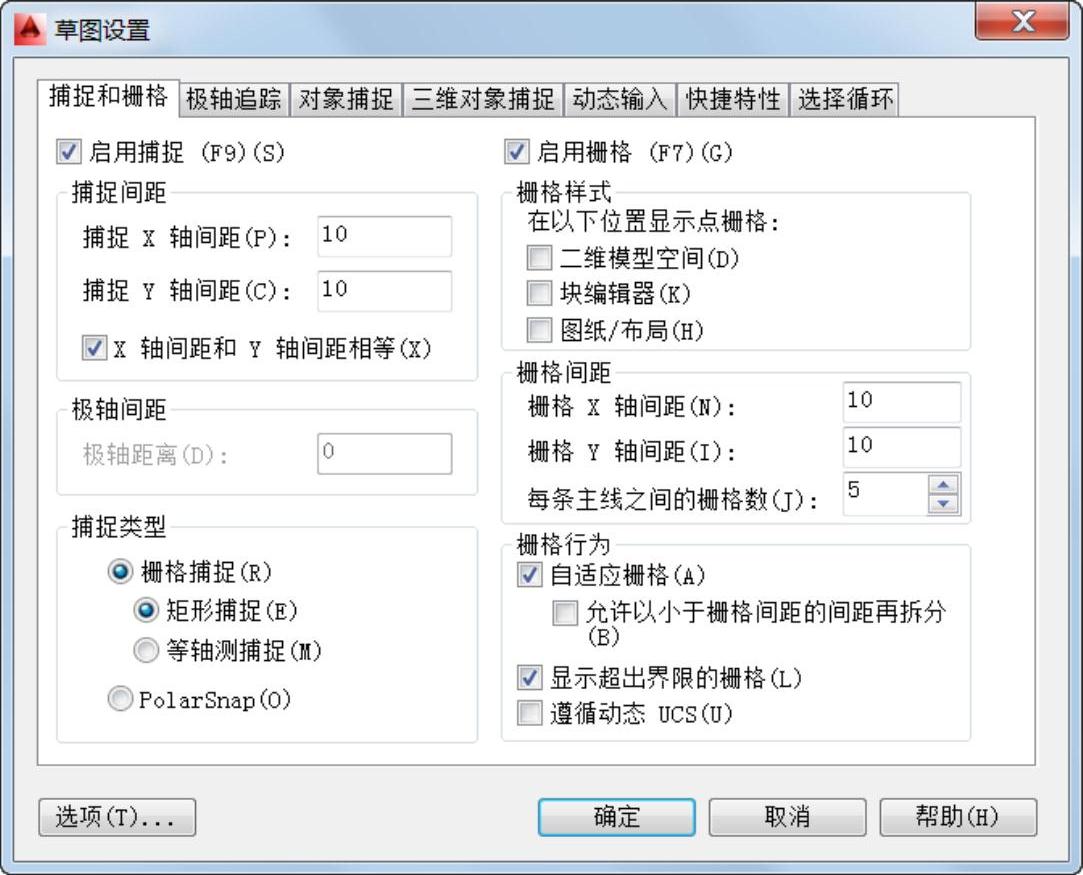
图2-7 在“草图设置”对话框的“捕捉和栅格”选项卡中设置
●“极轴间距”选项组:用于控制PolarSnap增量距离。
●“捕捉类型”选项组:用于设定捕捉样式和捕捉类型。
●“栅格样式”选项组:用于在二维上下文中设定栅格样式,可根据情况设置在二维模型空间、点编辑器、图纸布局显示点栅格。
●“栅格间距”选项组:用于控制栅格的显示,有助于直观显示距离。在该选项组中分别设置栅格X轴间距、栅格Y轴间距和每条主线之间的栅格数。
●“栅格行为”选项组:用于控制栅格线的外观。 在AutoCAD中设置栅格显示时,要注意栅格间距不要太小,否则会导致图形模糊以及屏幕重画太慢。
